win11无法打开开始菜单怎么办 win11开始菜单打开方法
来源:dafanshu.com
时间:2024-11-15 16:51:34 255浏览 收藏
怎么入门文章编程?需要学习哪些知识点?这是新手们刚接触编程时常见的问题;下面golang学习网就来给大家整理分享一些知识点,希望能够给初学者一些帮助。本篇文章就来介绍《win11无法打开开始菜单怎么办 win11开始菜单打开方法》,涉及到,有需要的可以收藏一下
很多用户都已经将自己的电脑更新升级成win11系统了,但是有一些用户在更新完之后却发现自己无法打开开始菜单了,那么win11无法打开开始菜单怎么办,这里小编就给大家详细介绍一下win11开始菜单打开方法,有需要的小伙伴快来看看吧。

方法一:
1、首先按下快捷键"win+S"打开搜索框。
2、接着在搜索框中输入"控制面板"并打开。
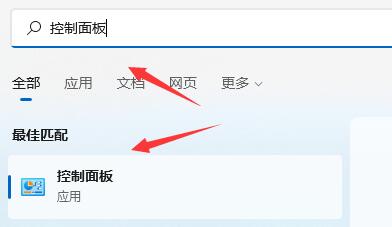
3、进入控制面板后,找到"程序"下方的"卸载程序"。
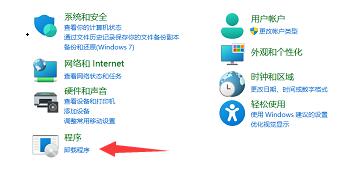
4、接着在页面左侧选择"查看已安装的更新"。

5、最后选中右侧中所有最近的更新,将他们都删除了就可以了。
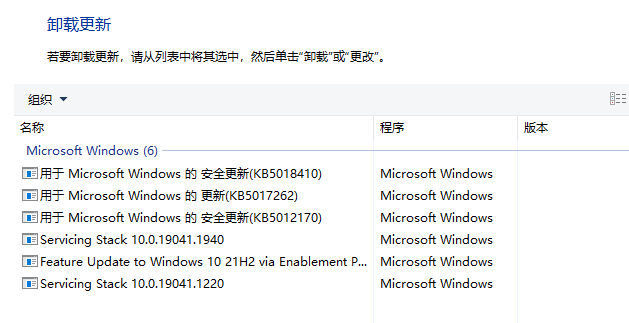
方法二:
1、按下组合键"Ctrl+ Alt+Delete",点击任务管理器。
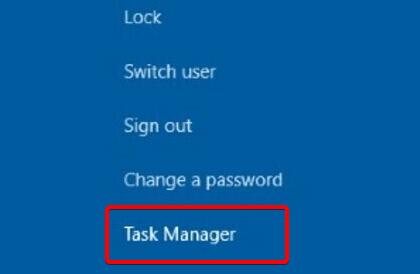
2、进入界面后找到“资源管理器”,右击选中选择"重新启动"即可。
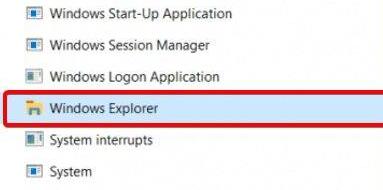
今天带大家了解了的相关知识,希望对你有所帮助;关于文章的技术知识我们会一点点深入介绍,欢迎大家关注golang学习网公众号,一起学习编程~
声明:本文转载于:dafanshu.com 如有侵犯,请联系study_golang@163.com删除
相关阅读
更多>
-
501 收藏
-
501 收藏
-
501 收藏
-
501 收藏
-
501 收藏
最新阅读
更多>
-
284 收藏
-
328 收藏
-
294 收藏
-
300 收藏
-
391 收藏
-
482 收藏
-
326 收藏
-
418 收藏
-
226 收藏
-
264 收藏
-
494 收藏
-
303 收藏
课程推荐
更多>
-

- 前端进阶之JavaScript设计模式
- 设计模式是开发人员在软件开发过程中面临一般问题时的解决方案,代表了最佳的实践。本课程的主打内容包括JS常见设计模式以及具体应用场景,打造一站式知识长龙服务,适合有JS基础的同学学习。
- 立即学习 543次学习
-

- GO语言核心编程课程
- 本课程采用真实案例,全面具体可落地,从理论到实践,一步一步将GO核心编程技术、编程思想、底层实现融会贯通,使学习者贴近时代脉搏,做IT互联网时代的弄潮儿。
- 立即学习 516次学习
-

- 简单聊聊mysql8与网络通信
- 如有问题加微信:Le-studyg;在课程中,我们将首先介绍MySQL8的新特性,包括性能优化、安全增强、新数据类型等,帮助学生快速熟悉MySQL8的最新功能。接着,我们将深入解析MySQL的网络通信机制,包括协议、连接管理、数据传输等,让
- 立即学习 500次学习
-

- JavaScript正则表达式基础与实战
- 在任何一门编程语言中,正则表达式,都是一项重要的知识,它提供了高效的字符串匹配与捕获机制,可以极大的简化程序设计。
- 立即学习 487次学习
-

- 从零制作响应式网站—Grid布局
- 本系列教程将展示从零制作一个假想的网络科技公司官网,分为导航,轮播,关于我们,成功案例,服务流程,团队介绍,数据部分,公司动态,底部信息等内容区块。网站整体采用CSSGrid布局,支持响应式,有流畅过渡和展现动画。
- 立即学习 485次学习
